LINE WORKSへのログイン時に必要となるIDを忘れた場合は、マイプロフィールに登録された携帯番号または個人メールアドレスを使用してIDを検索、確認できます。
操作手順はPC版、ブラウザ版、モバイル版すべて共通です。
携帯番号と個人メールアドレスをマイプロフィールに登録していない場合は、管理者にIDを確認してください。
- 携帯番号を使用してIDを確認する場合
- 「ログイン画面」で[ID確認]をタップ(クリック)します。
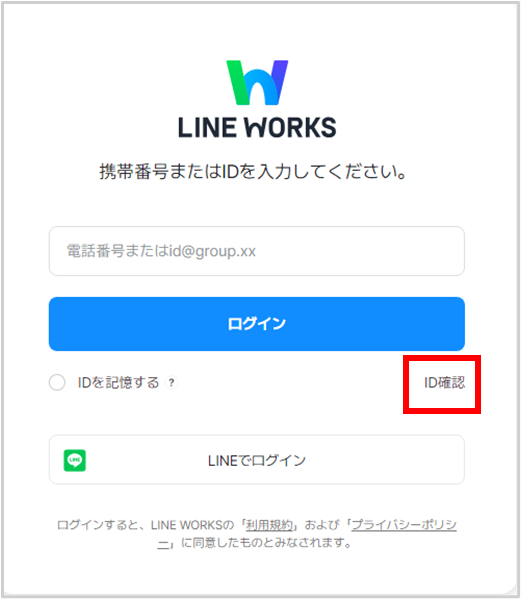
図1 「ログイン画面」1
- [携帯番号で確認]タブをタップ(クリック)、「姓/名」「携帯番号」を入力し、[認証]をタップ(クリック)します。メッセージが表示されるので[OK]をタップ(クリック)します。
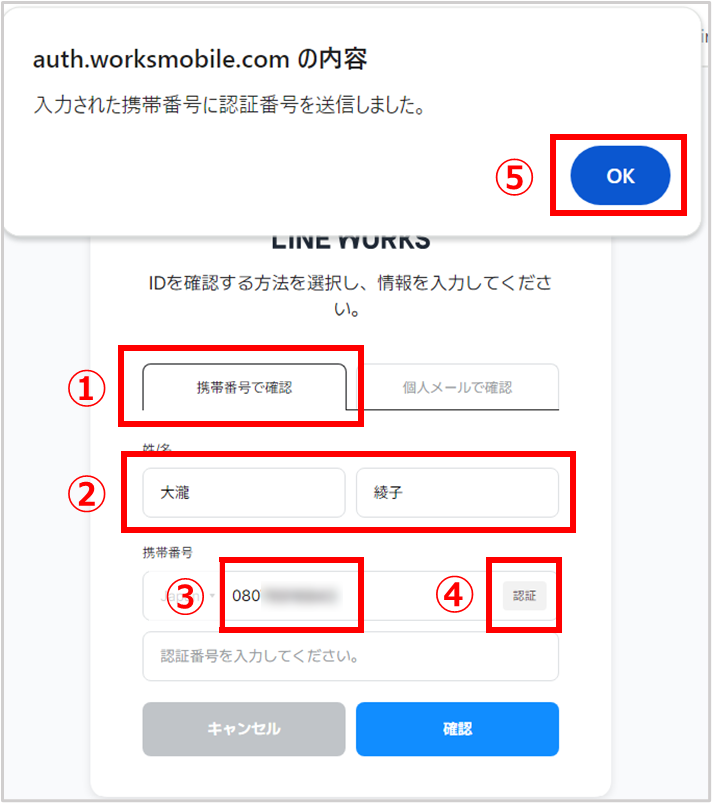
図2 「IDの確認」画面1とメッセージ画面
- 手順2で入力した携帯番号のSMS(ショートメール)に4桁の認証番号が届きます。
SMS例:XXXX(数字4桁):LINE WORKSの認証番号です。
SMSに認証番号が届かない場合は、以下2点とこちらを確認してください。
・国際SMS受信拒否を設定している場合は、設定を解除してください。
・手順2で入力する携帯番号の先頭の 0 (ゼロ) を入力した場合と、入力しない場合の両方を試しください。
例:「090xxx~」と「90xxx~」
- 「IDの確認」画面に戻り、手順3で受信した認証番号を入力し、[確認]をタップ(クリック)します。
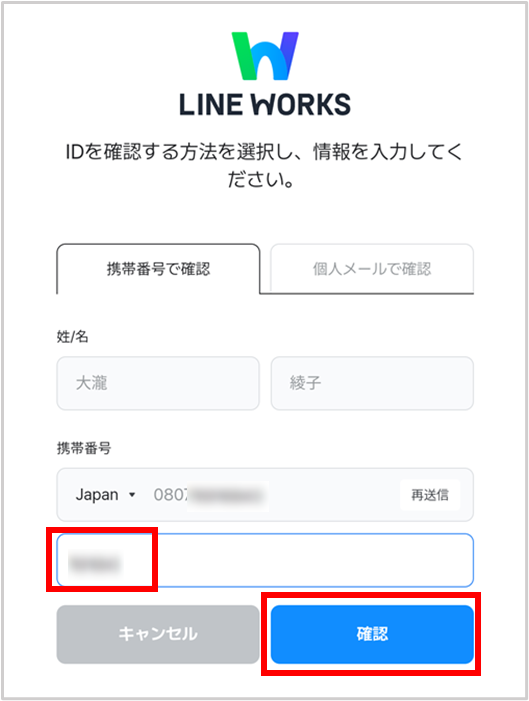
図3 「IDの確認」画面2
- IDが表示されるので、IDをコピーして[確認]をタップ(クリック)します。
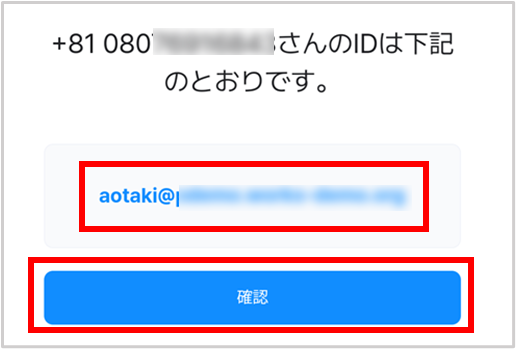
図4 「IDの確認」画面3
- 「ログイン画面」に戻るので、コピーしたIDとパスワードを入力して[ログイン]をタップ(クリック)します。
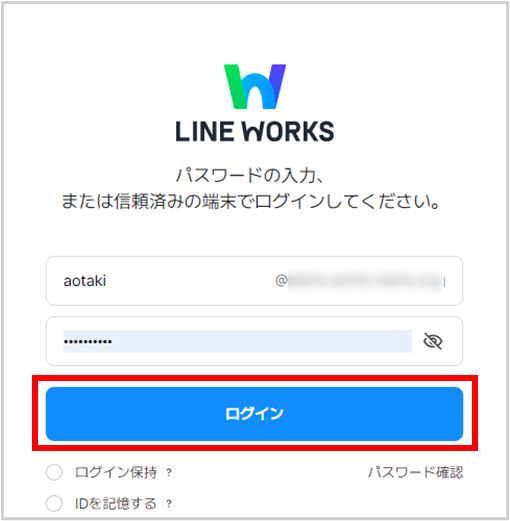
図5 「ログイン画面」2
- 個人メールアドレスを使用してIDを確認する場合
- 「ログイン画面」で[ID確認]をタップ(クリック)します。
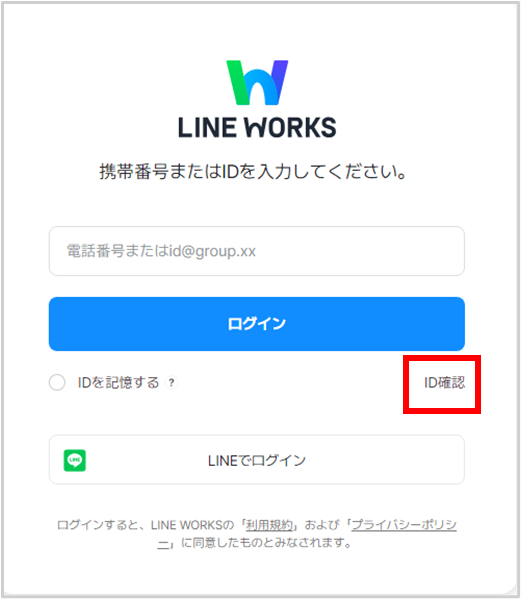
図6 「ログイン画面」1
- 「個人メールで確認」タブをタップ(クリック)し、メールアドレスを入力し、[認証]をタップ(クリック)します。メッセージが表示されるので[OK]をタップ(クリック)します。
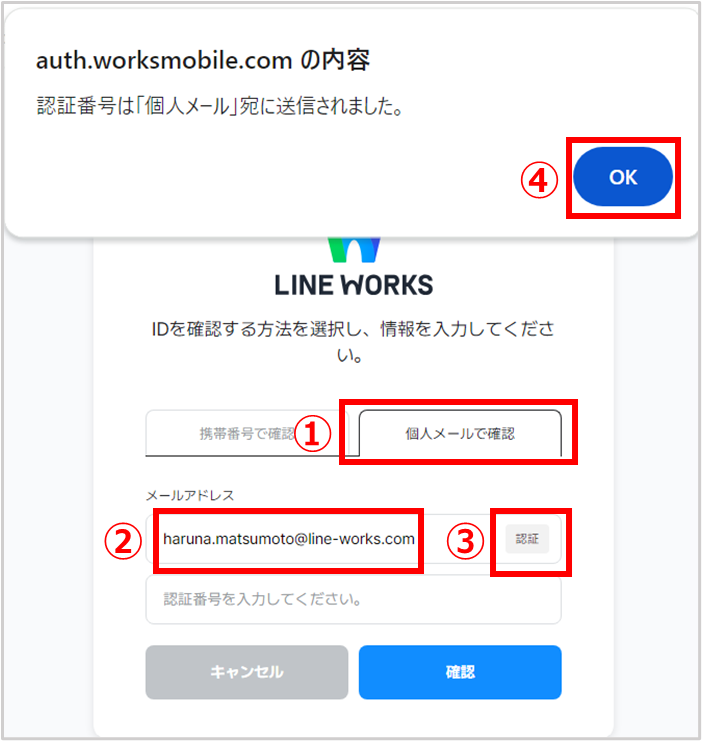
図7 「IDの確認」画面1とメッセージ画面
- 手順2で入力した個人メールアドレスに認証番号の4桁が届きます。
- 「IDの確認」画面に戻り、手順3で受信した認証番号を入力し、[確認]をタップ(クリック)します。
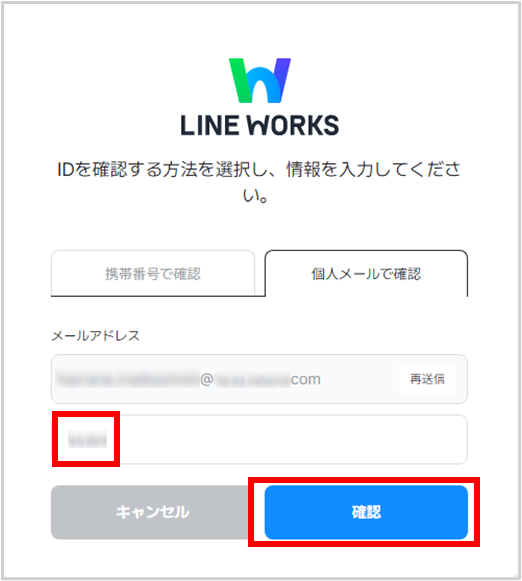
図8 「IDの確認」画面2
- IDが表示されるので、IDをコピーして[確認]をタップ(クリック)します。
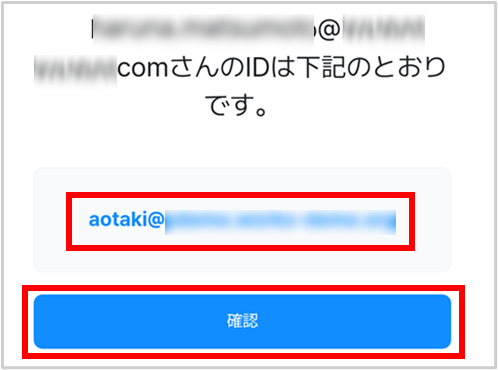
図9 「IDの確認」画面3
- 「ログイン画面」に戻るので、コピーしたIDとパスワードを入力して[ログイン]をタップ(クリック)します。
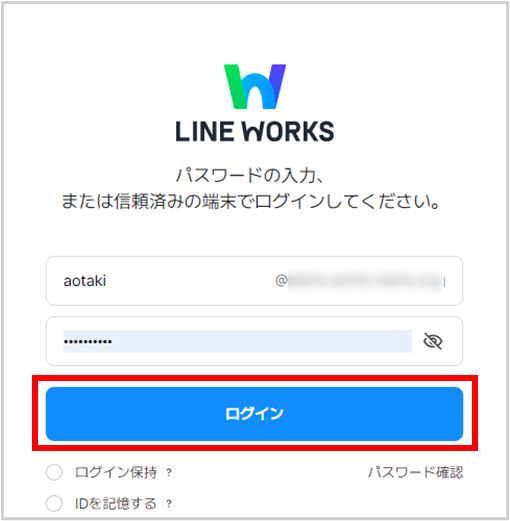
図10 「ログイン画面」
関連情報
関連キーワード:忘れ、失念、LINE WORKS ID、アカウント